Windows10では、「スナップ機能」という機能を使って、ウィンドウのサイズを二分割など自動調整できます。
今回は、この「スナップ機能」を使って、デスクトップ画面を二分割したサイズでウィンドウを表示する方法を紹介します。
Windows10のスナップ機能とは
Windows10のスナップ機能とは、ウィンドウをデスクトップ画面の上端、左右の端、四隅にドラッグして移動することで、ウィンドウのサイズを自動調整してくれる機能のことです。
ウィンドウをデスクトップ画面の上端に移動すると、ウィンドウが画面いっぱいに広がります。
参考ページ: Windows10 ウィンドウのサイズを変更する方法
ウィンドウをデスクトップ画面の左端または右端に移動すると、デスクトップ画面を二分割したサイズでウィンドウを表示することができます。
→ 今回紹介する機能です!
ウィンドウをデスクトップ画面の四隅に移動すると、デスクトップ画面を四分割したサイズでウィンドウを表示することができます。
参考ページ: Windows10 デスクトップ画面を四分割したサイズでウィンドウを表示する方法
デスクトップ画面を二分割したサイズでウィンドウを表示する
それでは、さっそくスナップ機能を使ってデスクトップ画面を二分割したサイズでウィンドウを表示してみましょう。
今回は、スナップ機能をデスクトップ画面の左側にドラッグする方法で紹介しますが、右側にドラッグする場合も同様に行えます。
デスクトップ画面に3つのウィンドウが表示されています。
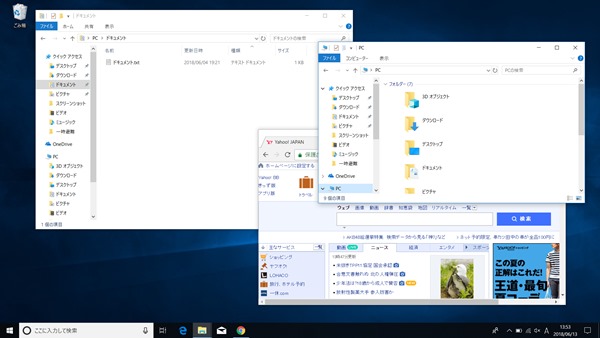
そのうちの1つのウィンドウをデスクトップ画面の左側にドラッグして二分割表示してみます。
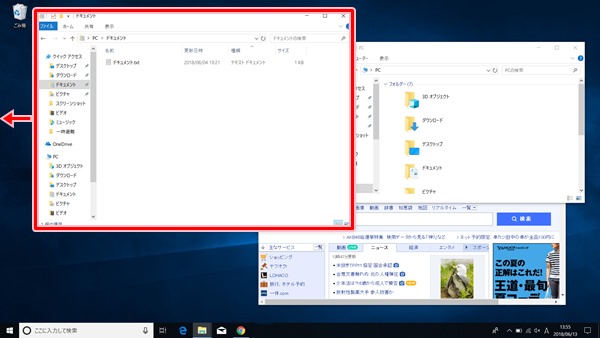
ウィンドウのタイトルバーにマウスポインターを移動し、デスクトップ画面の左端にドラッグします。
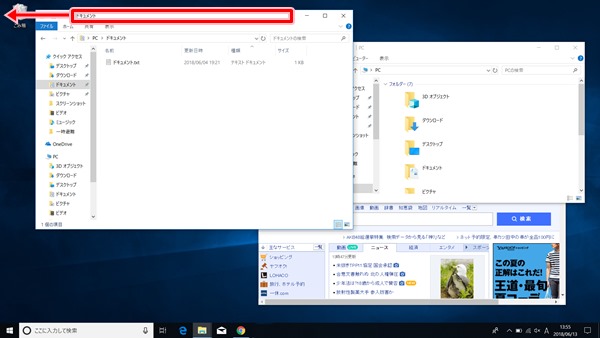
ウィンドウが表示される場所をしめす輪郭が表示されたらマウスを離します。(ドロップします。)
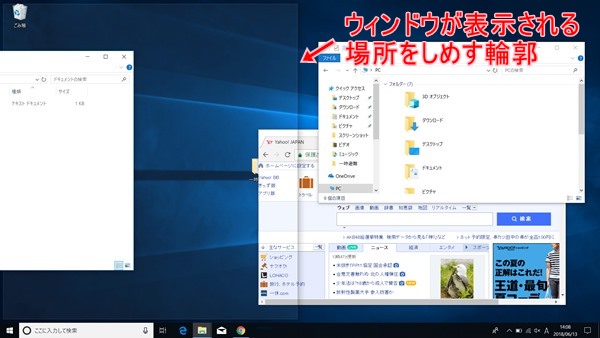
デスクトップ画面を二分割したサイズでウィンドウが表示されました。
デスクトップ画面の空いている部分に、他のウィンドウが縮小表示されます。
デスクトップ画面に2つのウィンドウを半分ずつ表示する
スナップ機能でデスクトップ画面の半分にウィンドウを表示すると、デスクトップ画面の残りの半分に他のウィンドウが縮小表示されます。
縮小表示されたウィンドウのうち、並べて表示したいウィンドウをクリックします。
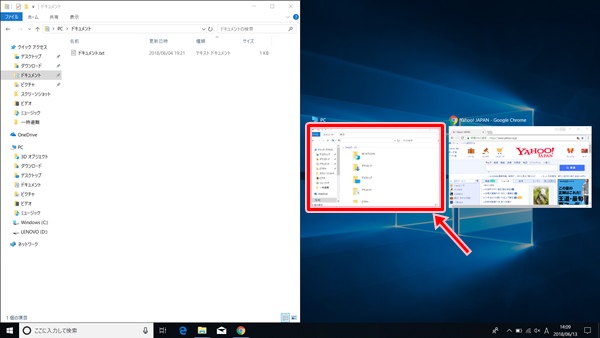
デスクトップ画面に2つのウィンドウが半分ずつ表示されました。
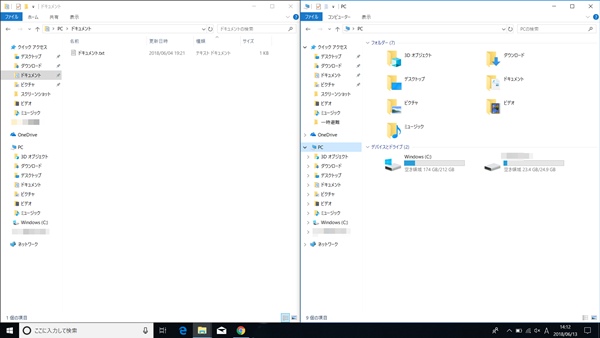
以上、Windows10の「スナップ機能」を使って、デスクトップ画面を二分割したサイズでウィンドウを表示する方法でした。
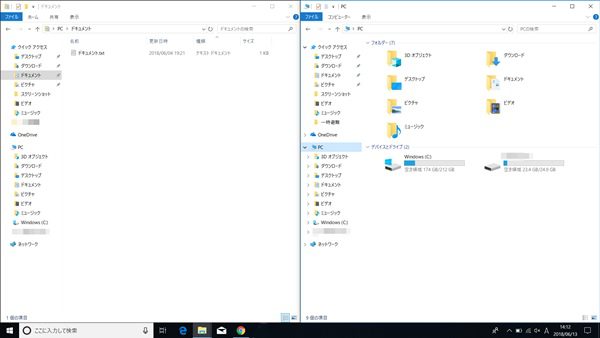
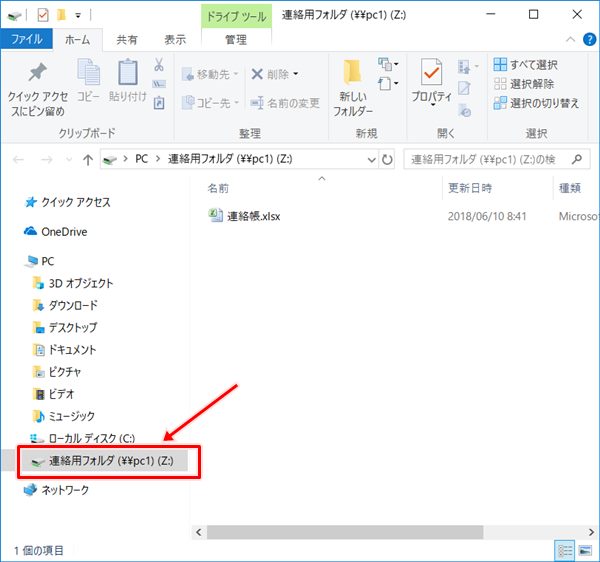

コメント